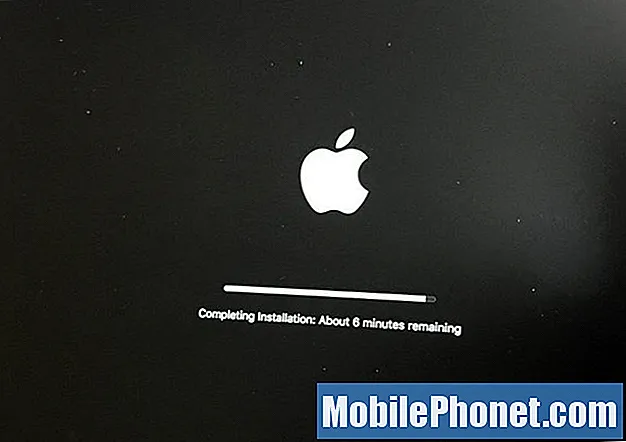Съдържание
- Galaxy S7 Edge се прегрява, не се зарежда
- Galaxy S7 Edge има черен екран, няма да се стартира
- Зарядното устройство и адаптерът на Galaxy S7 Edge се нагряват изключително
- Бързото зареждане на Galaxy S7 Edge вече не работи
- Екранът на Galaxy S7 Edge черен, телефонът не реагира
- Galaxy S7 Edge остава на 89% при зареждане, рестартира се сам
- Други свързани въпроси
Получавахме оплаквания от нашите читатели, които притежават #Samsung Galaxy S7 Edge (# S7Edge) устройства, които продължават да се рестартират по някаква причина. Въпреки че вече сме разглеждали много от тези въпроси преди, ние сме длъжни да ги разглеждаме от време на време, като имаме предвид, че имаме читатели, които непрекъснато ни изпращат доклад по този въпрос.

Решение: Е, този проблем, който имате, е често срещан не само в Galaxy S7 Edge устройство, но и за всички модели Samsung Galaxy. Всъщност има няколко причини, поради които устройството се рестартира без никакви подкани или предупреждения. Докато се задълбочих по въпроса, установих, че една от ключовите причини се дължи на дефектна батерия, при която тя вече не може да осигури необходимата производителност и мощност и това е причината устройството да се рестартира само. Можете да следвате процедурите по-долу, за да видите дали някой от тях може да осветли проблема или дори да реши проблема ...
Стъпка 1: Стартирайте устройството в безопасен режим
Чрез безопасен режим можете да определите дали някои от новоинсталираните приложения на трети страни причиняват проблема.След като обаче стартирате устройството в този режим и то няма да се срине или рестартира, има приложения на трети страни, които задействат проблема. И така, най-доброто нещо, което трябва да направите, е да намерите и деинсталирате приложенията, за които подозирате, че задействат проблема, и да наблюдавате дали проблемът ще продължи.
Ето стъпките за рестартиране на устройството в безопасен режим:
- Натиснете и задръжте клавиша за захранване.
- Ако се появи логото на Samsung Galaxy, освободете бутона за захранване и просто задръжте клавиша за намаляване на звука.
- Продължете да държите клавиша за намаляване на звука, докато устройството завърши рестартирането.
- Ако можете да видите „Безопасен режим“ в долния ляв ъгъл на екрана, тогава можете да освободите клавиша за намаляване на звука.
Стъпка 2: Фабрично нулиране на устройството
Фабричното нулиране е необходимо, когато проблемът все още се появява в безопасен режим. Той ще върне телефона към настройките по подразбиране и ще изчисти инсталацията. По-често проблемите с рестартирането могат лесно да бъдат отстранени чрез нулиране, но работата е в това, че ще трябва да преминете през всичките неприятности с архивирането на вашите данни, което е необходимо, ако не искате да загубите важни файлове.
Така че, уверете се, че сте архивирали всичко в телефона си и просто нулирайте устройството чрез менюто Настройки.
- От началния екран докоснете иконата на приложения.
- Намерете и докоснете Настройки и след това докоснете Архивиране и нулиране.
- Докоснете Нулиране на фабричните данни и докоснете Нулиране на устройството.
- Ако сте включили функцията за заключване на екрана, въведете вашата парола или ПИН.
- Докоснете Продължи.
- Докоснете Изтрий всички, за да потвърдите действието си.
След нулирането настройте телефона си отново.
Galaxy S7 Edge се прегрява, не се зарежда
Проблем: Моят S7 Edge се прегрява, докато се зарежда и не се зарежда след това. Опитах да стартирам телефона по различни методи, споменати в публикацията ви. Можете ли да ми помогнете как да стартирам моя S7 Edge?
Отговор: Не можете да приемате думата „прегрята“ много леко, защото ако казаното от вас е вярно, тогава телефонът ви е объркан доста зле. Мисля, че проблемът не е само в това, че телефонът не се зарежда, мисля, че наистина няма да се включи изобщо. Мисля, че вече е пържено! Така че, оставете техника да го провери вместо вас, тъй като както казахте, вече сте изпробвали различните методи, които споменахме в нашите публикации.
Galaxy S7 Edge има черен екран, няма да се стартира
Проблем: Телефонът ми не се включва, беше включен по-рано с розови и зелени линии, а сега е черен и всеки път, когато натисна бутона за захранване или бутона за начало, той показа, че бутонът за връщане назад и бутонът за страница светват, опитах всички трикове, задържащи бутон за захранване и всеки друг бутон и след това, когато натисна бутона за начало и захранването мига в зелено.
Отговор: Разбира се, има неща, които не сте ни казали, нали? Подобно на случилото се с телефона преди възникването на проблема, защото ми се струва, че устройството действително е претърпяло физически или течни щети. Този вид проблем не възниква без никаква причина и работата е в това, че ние познаваме само симптомите, а не причината.
Ако устройството е претърпяло физически и / или течни повреди, тогава не губете повече време, а занесете телефона в магазина и кажете на техник да ви го провери. Ако се интересувате от отстраняване на неизправности в телефона си, ето следните методи, които може да се наложи да опитате да разберете дали устройството все още може да се захранва:
- Стартирайте в безопасен режим.
- Стартирайте в режим на възстановяване.
- Избършете дяла на кеша.
- Направете основното нулиране.
Всичко зависи доколко сериозен е проблемът. Това е вашият телефон, вие сте тези, които знаете какво се е случило с него.
Зарядното устройство и адаптерът на Galaxy S7 Edge се нагряват изключително
Проблем: Хей, аз съм Kaelyn. Имам Galaxy S7 Edge и USB и адаптерът ми се нагряват изключително много и трябва да изключвам зарядните устройства толкова често, но след това да се върна към използването на другия. Трябва да превключвам между три различни зарядни устройства.
Отговор: Придържайте се първо към едно зарядно устройство. Включете го и свържете телефона си. Оставете телефона да се зарежда и вижте дали той все още се загрява, дори когато екранът на телефона е изключен по време на зареждане. Ако е така, опитайте да изключите устройството и да видите дали се случва същото. Направете същото с други зарядни устройства. Целта на тази процедура е да разбере дали телефонът причинява нагряване на захранващия адаптер, защото е нормално зарядното устройство да произвежда същото количество ток, независимо дали телефонът се използва по време на зареждане или не.
Ако телефонът се използва по време на зареждане, генерирането на топлина ще бъде по-голямо, отколкото когато телефонът е изключен. Ако обаче телефонът се загрява по време на зареждане, може да има по-сериозен хардуерен проблем. За това имате нужда от техник. Същото важи и ако всички ваши зарядни се загреят, дори телефонът да е изключен по време на зареждане. Най-добре е да се придържате към оригиналното зарядно устройство само за да сте в безопасност.
Ако проблемът продължава, предлагам незабавно да занесете телефона в магазин, за да го проверите, защото е рисковано да се опитвате различни зарядни устройства и не знаем точно дали тези зарядни отговарят на стандартите. Не забравяйте, че S7 Edge поддържа бързо зареждане и вече има зарядни устройства на трети страни, които също могат да произвеждат висок ток и напрежение, за да отговорят на изискванията на телефона с такава функция. Работата е там, че колкото по-високо е напрежението и тока, толкова по-рисковано е за потребителя. Батериите могат да експлодират, ако не се заредят правилно и аз го видях от първа ръка. Не искаме да навредим на нашите читатели, така че ако всичко не върви добре с телефона ви, незабавно потърсете помощ.
Бързото зареждане на Galaxy S7 Edge вече не работи
Проблем: Моето бързо зареждане вече не работи Опитах други кабели и бързи зарядни устройства. Друг проблем е, че когато включа USB в лаптопа, той не ми позволява да копирам данни от него. Показва само това зареждане. В системата се активира бързо зареждане.
Отговор: Има предварителни условия, които трябва да бъдат изпълнени, преди вашият Galaxy S7 Edge да може бързо да се зарежда, така че проверете това. Но знаете ли какво, най-лесният начин за бързо зареждане на устройството е като го изключите. Ако телефонът не се зарежда бързо, тогава има проблем и какъвто и да е той, препоръчително е да отстраните проблема с телефона си с чиста инсталация на фърмуера. Така че, опитайте първо да изтриете кеш дяла и след това опитайте отново да заредите телефона си. Ако телефонът не се зарежда бързо след това, трябва да опитате да нулирате устройството и след това да опитате отново. Ако все още не, е време да опитате да използвате друго зарядно устройство и кабел и ако проблемът продължава, проверете телефона.
Ето как изтривате кеш дяла ...
- Изключете телефона.
- Натиснете и след това задръжте клавишите за начало и за увеличаване на звука, след това натиснете и задръжте клавиша за захранване.
- Когато Samsung Galaxy S7 Edge се покаже на екрана, отпуснете бутона за захранване, но продължете да държите клавишите Home и Volume Up.
- Когато се покаже логото на Android, можете да освободите двата клавиша и да оставите телефона да бъде за около 30 до 60 секунди.
- Използвайки клавиша за намаляване на звука, навигирайте през опциите и маркирайте „изтриване на кеш дяла“.
- След като сте маркирани, можете да натиснете клавиша за захранване, за да го изберете.
- Сега маркирайте опцията ‘Да’ с помощта на клавиша за намаляване на звука и натиснете бутона за захранване, за да я изберете.
- Изчакайте, докато телефонът ви приключи с изтриването на кеш дяла. След като приключите, маркирайте „Рестартиране на системата сега“ и натиснете клавиша за захранване.
- Телефонът вече ще се рестартира по-дълго от обикновено.
И ето как правите ефективно нулиране ...
- Изключете вашия Samsung Galaxy S7 Edge.
- Натиснете и след това задръжте клавишите за начало и за увеличаване на звука, след това натиснете и задръжте клавиша за захранване. ЗАБЕЛЕЖКА: Няма значение колко дълго натискате и задържате клавишите за начало и увеличаване на звука, това няма да повлияе на телефона, но докато натиснете и задържите клавиша за захранване, тогава телефонът започва да реагира.
- Когато Samsung Galaxy S7 Edge се покаже на екрана, отпуснете бутона за захранване, но продължете да държите клавишите Home и Volume Up.
- Когато се покаже логото на Android, можете да освободите двата клавиша и да оставите телефона да бъде за около 30 до 60 секунди. ЗАБЕЛЕЖКА: Съобщението „Инсталиране на системна актуализация“ може да се покаже на екрана за няколко секунди, преди да се покаже менюто за възстановяване на системата Android. Това е само първата фаза от целия процес.
- Използвайки клавиша за намаляване на звука, навигирайте през опциите и маркирайте „wipe data / factory reset“.
- След като сте маркирани, можете да натиснете клавиша за захранване, за да го изберете.
- Сега маркирайте опцията ‘Да - изтрийте всички потребителски данни’ с помощта на клавиша за намаляване на звука и натиснете бутона за захранване, за да го изберете.
- Изчакайте, докато телефонът ви приключи с първоначалното нулиране. След като приключите, маркирайте „Рестартиране на системата сега“ и натиснете клавиша за захранване.
- Телефонът вече ще се рестартира по-дълго от обикновено.
Екранът на Galaxy S7 Edge черен, телефонът не реагира
Проблем: Черен екран, без реакция на бутони за захранване или начало. Няма отговор за нулиране. Телефонът продължава да получава обаждания и текст (според звука). Случайна светкавица на бяла лента на екрана.
Отговор: Понякога се случва замразяване на екрана; това е, когато услугата, която се справя с дисплея, се срине, оставяйки телефона жив без дисплей. Такъв проблем може лесно да бъде отстранен чрез процедура за принудително рестартиране, но отново, наистина не знаем дали проблемът е причинен от физическа или водна повреда. Независимо от това е задължително да опитате да рестартирате телефона, като използвате тази процедура:
- Натиснете и задръжте бутона за намаляване на звука и след това натиснете и задръжте клавиша за захранване.
- Дръжте двата бутона натиснати заедно за 10 до 15 секунди.
- Устройството ще се рестартира след това.
Надявам се това да помогне.
Galaxy S7 Edge остава на 89% при зареждане, рестартира се сам
Проблем: Здравей! Имам Galaxy S7 Edge. Оставих го да се зарежда за една нощ. Когато се събудих, той показваше 89% вместо 100% и когато изключих зарядното устройство, той се изключи. Тогава забелязах, че се включва само по време на зареждане, но батерията остава на 89% и дори по време на зареждане се рестартира сама. Изтрих кеша и направих основно нулиране, но изглежда нищо не работи, не се включва. Имате ли някакво предложение?
Отговор: Вече изключихте възможността това да е проблем с фърмуера, така че не остава нищо друго освен да занесете телефона в магазин и да го проверите. Мисля, че е по-скоро проблем с хардуера, отколкото с фърмуера. Освен това ви предлагам да опитате да прочетете следните публикации:
- Поправете Samsung Galaxy S7 Edge, който няма да се включи след актуализация, други проблеми, свързани със захранването
- Как да поправя Samsung Galaxy S7 Edge, който няма да се включи [Ръководство за отстраняване на неизправности]
- Поправете Samsung Galaxy S7, който няма да се включва, зарежда или отговаря след актуализация
- Как да поправим Samsung Galaxy S7 черен екран на смъртта със синя мигаща светлина [Ръководство за отстраняване на неизправности]
Други свързани въпроси
Въпрос:: Телефонът ми беше включен в мрежата снощи за зареждане. Алармата ми никога не се включи, затова проверих телефона си и беше супер горещ. Изключих го, сега е 3 часа по-късно и все още е много много горещо. Не се е охладил малко. Не мога да го включа и не мога да го държа много дълго, защото е твърде горещо. Работейки добре преди да си легна.
A: Не се опитвайте да го включите отново и да го изпращате за проверка. Ако се загрява, дори ако е изключен и не се зарежда, това трябва да е проблем с хардуера.
Въпрос:: Здравейте, взех Galaxy S7 Edge, но дисплеят изтощава толкова много батерия, че отнема 40%. Яркостта ми е ниска. Какво трябва да направя? Благодаря.
A: Просто оставете да бъде. Това не означава, че телефонът изтощава батерията по-бързо от обикновено. Възможно е да не работят други услуги и приложения и екранът е единственият, който изисква повече консумация на енергия от другите. Ако обаче не сте доволни от работата на телефона си, нулирайте го.
Въпрос:: Източването на батерията е значително след последната актуализация. Android OS използва до 50% от батерията ми. Опитах да изчистя кеша, но исках да избегна нулиране на системата. Има ли решение на това?
A: Е, няма да разберем дали това е проблем с фърмуера или не, ако няма да нулирате телефона. Така че ще останете да мислите, че скорошната актуализация е объркала телефона ви и няма да имате представа колко сериозен е проблемът, ако има такъв. Зависи от теб!
СВЪРЖИ СЕ С НАС
Винаги сме отворени за вашите проблеми, въпроси и предложения, така че не се колебайте да се свържете с нас, като попълните този формуляр. Това е безплатна услуга, която предлагаме и няма да ви таксуваме нито стотинка за нея. Но имайте предвид, че получаваме стотици имейли всеки ден и е невъзможно да отговорим на всеки един от тях. Но бъдете сигурни, че четем всяко съобщение, което получаваме. За тези, на които сме помогнали, моля, разпространете думата, като споделите нашите публикации с вашите приятели или просто харесате нашата страница във Facebook и Google+ или ни последвайте в Twitter.